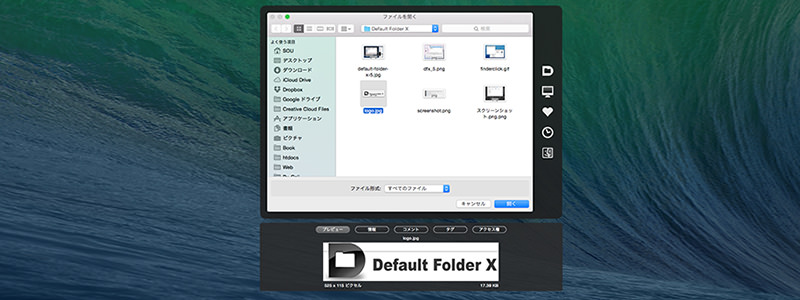この記事は 俺のメニューバー Advent Calendar 2015 16日目の記事です。
Default Folder Xは、開く・保存の際には無くてはならないマストなアプリです。
こんな素晴らしいDefault Folder Xを貰える私はきっと特別な存在なのだと感じました。
今では私がおじいさん、孫にあげるのはもちろんDefault Folder X。なぜなら、彼もまた特別な存在だからです。
楽にファイルを保存する。素早くフォルダを開ける。
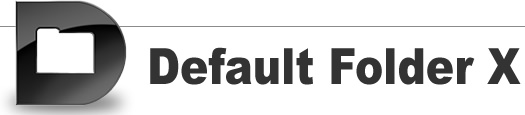
Default Folder X – St. Clair Software
楽にファイルを保存する。素早くフォルダを開ける。− Default Folder X は Mac OS X のファイルダイアログの動作を素早いものにします。お好きなキーボードショートカットをよく使うフォルダや最近使ったフォルダに割り当てることができます。ポップアップメニューを使ってフォルダを辿り、Finder にウインドウを開くことができます。開く、保存する、そして作業に戻る。Default Folder X は全ての方にスムーズな作業環境を提供します。
価格は投稿時で4,632円。ちょいとお高めですが利便性を考えると納得です。
俺はMacHeist Anarchy Bundleというバンドルパッケージで、かなりお得にゲットできたので、たまにそのようなプロモーションも行っているようです。
使用方法
右ツールバー
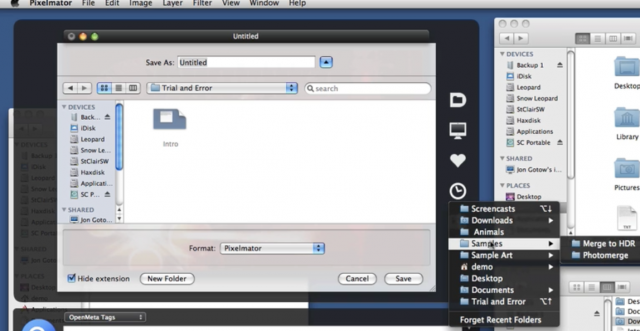
インストールすると開く・保存のダイアログの周りにDefault Folder Xのツールバーが現れます。
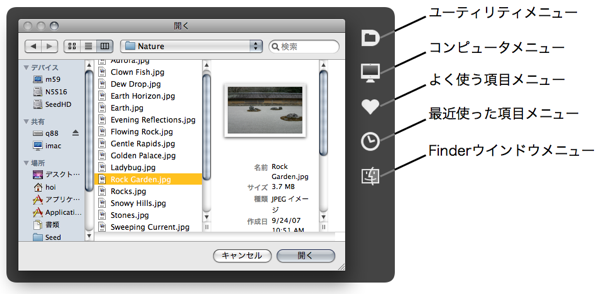
右のアイコンより各メニューにアクセスできます。
最近使った項目メニューをよく使うのですが、これはalt+↑↓でもアクセスできてとても便利。
Finderクリックで移動
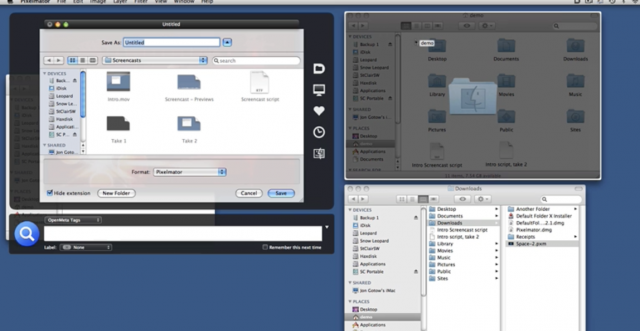
なんと言ってもこれが最強なんですが、Finderにクリックするとその場所に移動できます。
作業フォルダなど開いている場合が多いと思うので、すぐにファイルを開くことができます。
下ツールバー
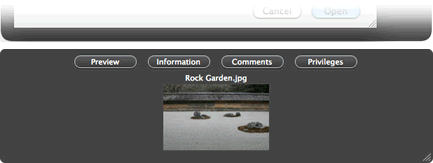
開く時は、ツールバー下でプレビューや情報を見ることができます。
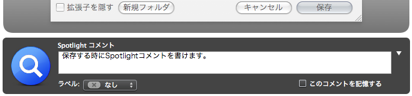
保存時は、ツールバー下でSpotlightのコメントを書けます。
メニューバー
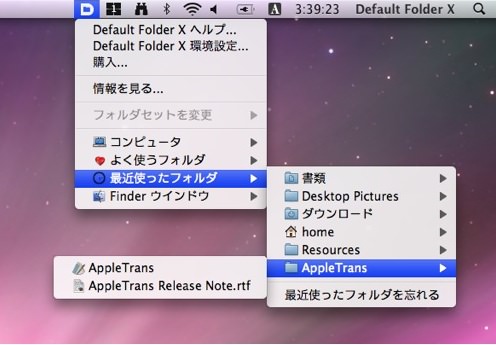
メニューバーからも各メニューにアクセスできます。
環境設定

環境設定より、よく使うフォルダを登録できます。
ホットキーも設定できるので、特によく使うフォルダはホットキーですぐ呼び出せますね。
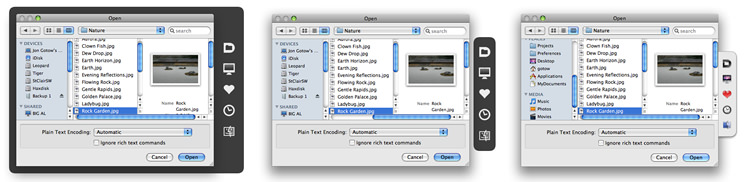
ツールバーのスタイルも変えれるようです。
El Capitanでも動きます
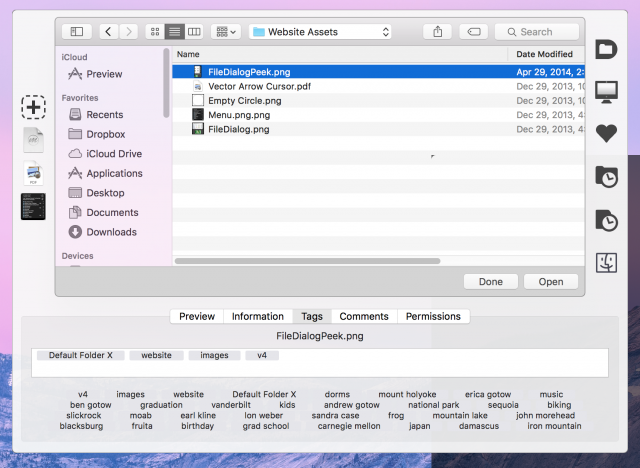
Finder拡張アプリケーションはEl CaptionのSIP(System Integrity Protection)によって動きません。
Default Folder Xも現行バージョン4は動きません。(SIPをオフにすれば動きますが)
最新版になるバージョン5でSIPをオンのままでも利用できるようです。
10月の末を目標と現在鋭意開発中とのことですが、まだリリースはされていません。
こちらのページでベータテスト版をダウンロードできます。